အဆိုပါ Samsung Galaxy Note ကိုအပ်ဒိတ်လုပ် 3
Samsung သည်ရုရှားရှိ Galaxy Note 5.0 SM-N3 အသုံးပြုသူများအတွက် Android 900 Lollipop ကိုစတင်မိတ်ဆက်လိုက်သည်။ ဒီ update က device ရဲ့စွမ်းဆောင်ရည်ကိုပိုမိုကောင်းမွန်စေပါတယ်။ Galaxy Note 5.0 မှ Android 3 Lollipop သည်ဘက်ထရီသက်တမ်းကိုပိုမိုကောင်းမွန်စေမည်ဟုကတိပြုသည်။ ယခု update တွင် Galaxy Note 4 မှစွမ်းဆောင်ချက်များလည်းပါရှိသည်။ ဆော့ဖ်ဝဲကို Samsung Kies (သို့) OTA Updates (သို့) Samsung Kies မှတဆင့်ရုရှားအသုံးပြုသူများအတွက်လက်ရှိတွင် Samsung ၏ flashtool ကိုသုံးပြီးရုရှားနိုင်ငံပြင်ပရှိသင်၏စက်ပစ္စည်းကိုအမှန်တကယ် update လုပ်နိုင်သောကြောင့်ဒေသသည်ကန့်သတ်ချက်မရှိပါ။ Odin3 ။
ဒီလမ်းညွှန်ချက်ထဲမှာကျနော်တို့ဘယ်လိုရန်သင့်အားပြသသွားဖို့ရှိပါတယ် Exynos Galaxy Note 5.0SM-N6 တွင် Android 3 Lollipop XXUEBOA900 ၏တရားဝင် firmware ကို install သို့မဟုတ် update လုပ်။ ဒီ firmware ကသင့်ရဲ့ဖုန်းရဲ့အာမခံချက်ကိုပျက်ပြယ်သွားစေမှာမဟုတ်ဘူး၊
အစောပိုင်းကြိုတင်ပြင်ဆင်မှု
- ကိုသတိရပါ, ထိုလမ်းညွှန်သာက Galaxy Note ကို 3 SM-N900 နဲ့တွဲသုံးဘို့ဖြစ်၏
- သငျသညျအဘယျ device ကိုစစ်ဆေးရန်:
- Settings> More / General> Device အကြောင်း
- ချိန်ညှိချက်များ> ကိရိယာအကြောင်း
- မော်ဒယ် number ကိုတွဲဖက်ပါ။
- သင်သည်အခြားစက်ပစ္စည်းပေါ်ရှိဒီလမ်းညွှန်ကိုအသုံးပြုဖို့ပါကအုတ် device ကိုတတျနိုငျသ။
- သငျသညျအဘယျ device ကိုစစ်ဆေးရန်:
- ဘက်ထရီသက်တမ်းကအနည်းဆုံး 60 ရာခိုင်နှုန်းဖြစ်သင့်သည်။
- အဆိုပါမှိတ်တုတ်မှိတ်တုတ်ဖြစ်စဉ်ကိုအဆုံးသတ်ရှေ့၌သင်တို့ device ကိုသေလွန်သောသူတို့သည်မလျှင်, သင်အုတ် device ကိုတတျနိုငျသ။
- တစ်ဦး OEM data တွေကို cable ကိုဖူး
- သင်သည်သင်၏စက်ကိရိယာနှင့်ကွန်ပျူတာသို့မဟုတ် laptop အကြားဆက်သွယ်မှုထူထောင်ရန်တစ်ခုမူရင်းဒေတာ cable ကိုလိုအပ်ပါတယ်။
- သာမန်ဒေတာကြိုးတွေဟာမှိတ်တုတ်မှိတ်တုတ်ဖြစ်စဉ်ကိုနှောက်ယှက်ရနိုင်
- နောက်ကျောအရာအားလုံးကိုတက်
- SMS ကိုမက်ဆေ့ခ်ျများ
- မှတ်တမ်းများ Call
- ဆက်သွယ်ရန်
- မီဒီယာ
- အမြစ်တွယ်လိုလျှင်, EFS နဲထ back
- Samsung ကကို USB driver ကို install လုပ်ထားရန်ရှိပါသလား
- ဤသည်ကို PC နှင့် Samsung Device ကိုအကြားဆက်သွယ်မှုထူထောင်ရန်ရန်သင့်အား enable ပါလိမ့်မယ်။
- Odin3 သုံးပြီးတဲ့အခါ, ကို Samsung Kies နဲ့တခြားဆော့ဗ်ဝဲကိုပိတ်ထားပါ
- .Samsung Kies Odin3 ကြားဖြတ်နိုင်ပြီးမှားယွင်းမှုများဖြစ်ပေါ်ပါလိမ့်မယ်
- antivirus ဆော့ဖ်ဝဲကို turn off
- firewall ကကိုပိတ်ထားပါ။
မှတ်ချက်: အဆိုပါထုံးစံ Recovery flash ဖို့လိုအပျနည်းလမ်းများ, ROM တွေကိုနှင့်သင့်ဖုန်းကို root လုပ်သင့်ရဲ့ device bricking ဖြစ်ပေါ်နိုင်ပါတယ်။ သင့်ရဲ့ device ကို Root လုပ်ခြင်းအားလည်းအာမခံပျက်ပြယ်မည်ကမရှိတော့ထုတ်လုပ်သူသို့မဟုတ်အာမခံပေးသူထံမှအခမဲ့ device ကိုန်ဆောင်မှုများအတွက်အရည်အချင်းပြည့်မီဖြစ်လိမ့်မည်။ တာဝန်ရှိ Be နှင့်သင်သည်သင်၏ကိုယ်ပိုင်တာဝန်အပေါ်ဆက်လက်ဆောင်ရွက်ရန်ဆုံးဖြတ်မတိုင်မီစိတျထဲတှငျဤအစောင့်ရှောက်လော့။ တစ်လိပ်ကိစ္စတွင် ဖြစ်ပေါ်ကျနော်တို့သို့မဟုတ်ကိရိယာထုတ်လုပ်သူတာဝန်ယူကျင်းပမည့်ဘယ်တော့မှသငျ့သညျ။
Download လုပ်ပြီး Install:
- Odin3 v3.09 ။
- အဆိုပါ .tar.md5 ဖိုင်ရဖို့ firmware ကိုဖိုင်
- SER-N900XXUEBOA6-2015012815 ... ဇစ် ဒီမှာ
Samsung Galaxy Note 3 SM-N900 ကို Android 5.0 Lollipop သို့တရားဝင်တရားဝင် [Firmware]
- သပ်သပ်ရပ်ရပ်တပ်ဆင်ရန်သင့်ကိရိယာကိုရှင်းပစ်ပါ။
- စက်ရုံတစ်ရုံ data တွေကိုပြန်လည်သတ်မှတ်မှုလုပ်ဆောင်ပြီးရင် recovery mode ကို boot ။
- Odin3.exe ကိုဖွင့်ပါ။
- SM-N900 ကို download mode တွင်ထားပါ။
- ပိတ်ထားပါနှင့် 10 စက္ကန့်စောင့်ပါ။
- Volume, Home, Power ခလုတ်များကိုတစ်ပြိုင်နက်တည်း နှိပ်၍ ဖွင့်ပါ
- သတိပေးချက်တစ်ခုကိုတွေ့သောအခါ Volume Up ကိုနှိပ်ပါ
- ကိရိယာကို PC နှင့်ချိတ်ဆက်ပါ။
- ဖုန်းကိုရှာဖွေတွေ့ရှိသောအခါ ID: COM အကွက်သည်အပြာရောင်ပြောင်းသင့်သည်။
- Samsung USB driver ကိုမချိတ်ဆက်မှီသေချာစွာစစ်ဆေးပါ။
- သင် Odin 3.09 ကိုအသုံးပြုနေပါက AP tab ကိုရွေးချယ်ပါ။ ထိုနေရာမှ firmware.tar.md5 သို့မဟုတ် firmware.tar ကိုရွေးပြီး extract လုပ်ပါ။
- သို့သျောလညျးအဘယျသို့သင်အသုံးပြုနေသော Odin 3.07 ဖြစ်ပါတယ်လျှင်, PDA tab ကိုအစားအေပီ tab ကိုရွေးချယ်ပါ။ ရှေးခယျြစရာ၏ကျန်နဂိုအတိုင်းဆက်ရှိနေသင့်တယ်။
- သင့်ရဲ့ Odin အတွက်ရွေးချယ်ထားသောရွေးချယ်စရာသင်ဤဓာတ်ပုံကိုတွေ့မြင်သောအရာကိုကိုက်ညီသင့်ပါတယ်:
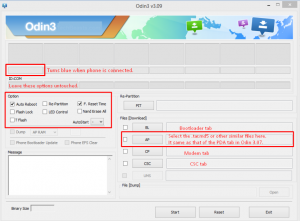
- start ကိုနှိပ်ပါ။ Firmware ကိုမှိတ်တုတ်မှိတ်တုတ်ပြီးသည့်တိုင်အောင်စောင့်ပါ မှိတ်တုတ်မှိတ်တုတ်ဖြစ်စဉ်ကို box ကိုအစိမ်းရောင်ပြောင်းလိမ့်မည်ဖြစ်သောကြောင့်သင်ပြောပြနိုင်ပါတယ်
- မှိတ်တုတ်မှိတ်တုတ်အခါ, ဆက်သွယ်မှုပြတ်တောက် device ကိုပြီးစီးခဲ့နှင့်ဘက်ထရီအထဲကဆွဲပြန်အားမရနှင့်ပေါ်မှ device ကိုလှည့်ခြင်းဖြင့်ကိုယ်တိုင်ပြုလုပ် reboot ခဲ့တာဖြစ်ပါတယ်။
ကျွန်ုပ်တို့လမ်းညွှန်ကိုမှန်ကန်စွာလိုက်နာပါကသင်၏ device သည် Android 5.0 Lollipop firmware ကိုအသုံးပြုနေပြီဖြစ်သည်။
သငျသညျကို Android 5.0 Lollipop မှ updated ပြီလော သင်ကမည်သို့လုပျခဲ့သလဲ
ကြှနျုပျတို့နှငျ့အတူသင့်ရဲ့အတွေ့အကြုံကိုမျှဝေပါ။
JR
[embedyt] https://www.youtube.com/watch?v=DdDgaqsYrRs[/embedyt]






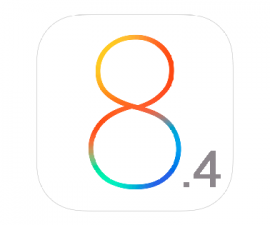
snapdragon များအတွက်ပွဲစဉ်ဖြစ်ပါတယ်။ galaxy note 3 sm n900 ...... ကျေးဇူးပြုပြီးငါ့ကိုကူညီပါ
ဟုတ်ကဲ့ကပုံမှန်အားဖြင့်အလုပ်မလုပ်သင့်ပါတယ်။